So ändern Sie Startmenü und Taskleistenfarbe in Windows 10
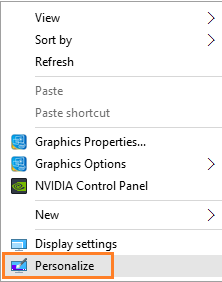
- 4336
- 243
- Hr. Moritz Bozsik
90% des Benutzer da draußen möchten die Farbe, den Hintergrund und die Themen in ihrem Betriebssystem von Zeit zu Zeit ändern. Es verleiht Ihrem PC jedes Mal einen frischen Look. Jeder von uns hat unterschiedliche Farbauswahl auch mit unserer Natur zu tun. Dort werden die Einstellungen der Windows -Personalisierung in Gebrauch in Gebrauch erhalten. Microsoft hat dem Benutzer die Möglichkeit gegeben, das Farbthema seines Computers zu ändern. Indem Sie dort ein Dutzende von Farboptionen haben, kann der Benutzer seine bevorzugte Farbe auswählen, die im Startmenü und im Taskleiste verwendet werden kann. Lass uns sehen So ändern Sie Startmenü und Taskleistenfarbe in Windows 10.
Lesen Sie auch: - Schalten Sie die Transparenz im Startmenü, Taskleiste von Windows 10 ein/aus
So ändern Sie Startmenü und Taskleistenfarbe in Windows 10
Schritt 1 - Klicken Sie mit der rechten Maustaste irgendwo auf den Desktop. Es wird ein Menü angezeigt und in diesem Menü klicken Sie auf personalisieren.
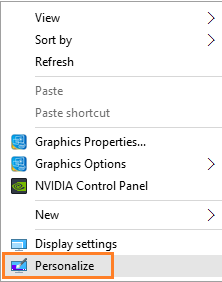
Schritt 2 - Sobald Sie personalisiert sind, wählen Sie einfach Farben aus dem linken Menü aus.
Klicken Sie nun auf eine der farbigen Fliesen hier zu Wählen Sie Ihre Akzentfarbe.
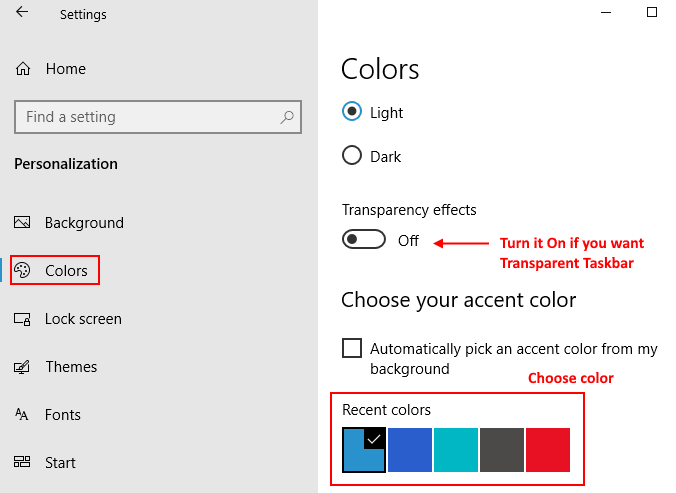
Schritt 3 - Schalten Sie nun die Option ein und sagen Zeigen Sie Farbe auf Start, Taskleiste und Action Center.
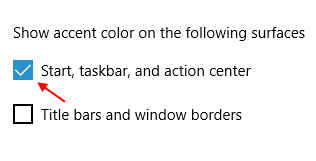
Notiz: - Sie können auch die Einstellung einschalten und sagen Wählen Sie automatisch eine Akzentfarbe für meinen Hintergrund aus. Wenn Sie diese Einstellung einschalten, lassen Sie Windows überall zufällig eine Akzentfarbe auswählen.
Jetzt ist dieses Farbschema überall sichtbar, einschließlich Ihres Startmenüs, der Taskleiste und des Action Center. Um eine andere Farbe zu ändern, gehen Sie einfach zu personalisieren, um eine Farbe auszuwählen.
Lesen Sie auch: So ein- oder ausschalten, um Transparenz im Startmenü ein- oder auszuschalten, Taskleiste von Windows 10
- « So senden Sie Dateien vom PC zum Telefon über Bluetooth in Windows 10
- Schalten Sie die Transparenz im Startmenü, Taskleiste von Windows 10 ein/aus »

